Poziom 1 poziom 2 poziom 3 / funkcja – Sony KV-32FQ70K User Manual
Page 110
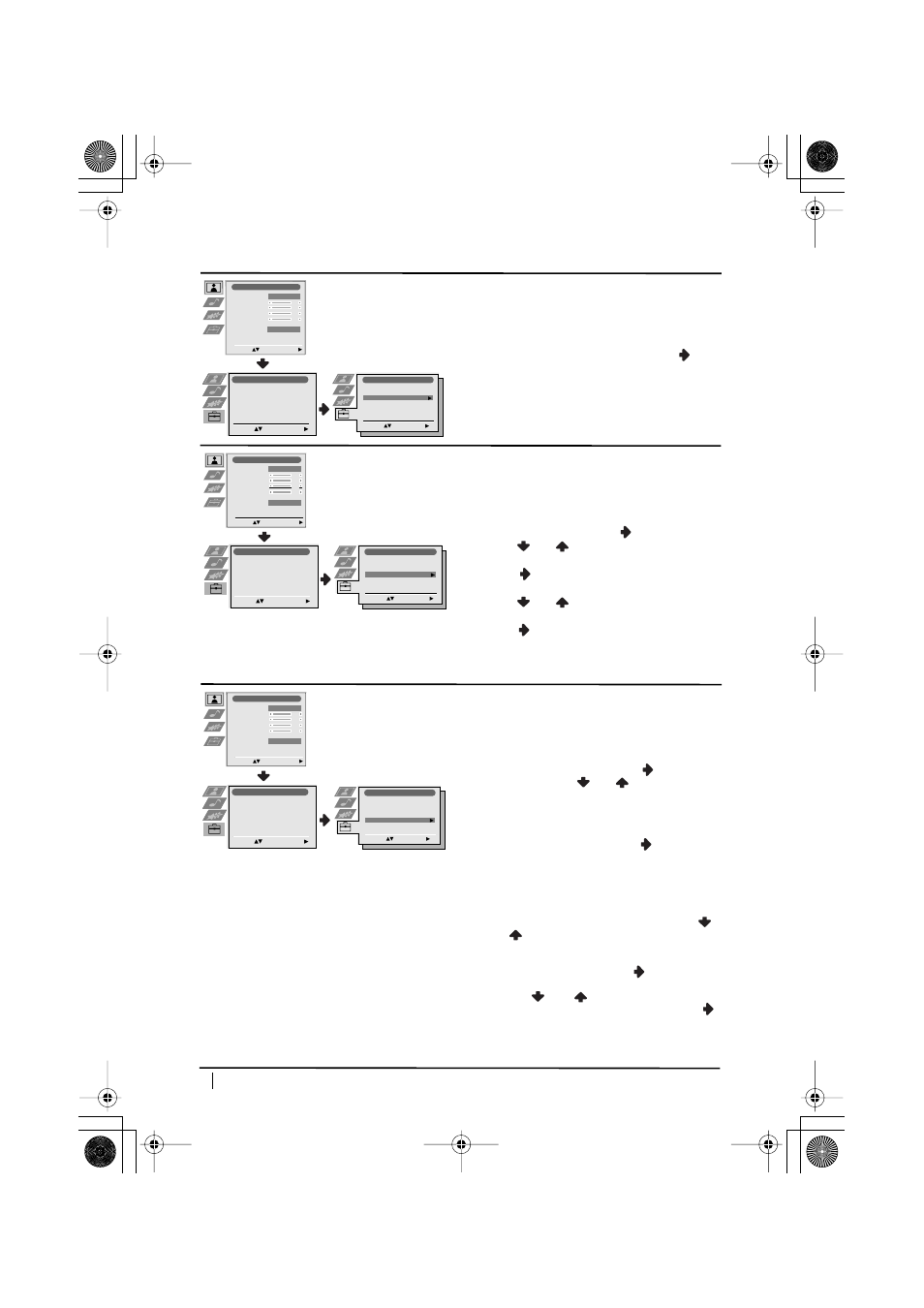
14
SORTOWANIE PROGRAMÓW
Opcja “Sortowanie programów” w menu
“Ustawianie”, pozwala zmienić kolejność w
jakiej kanały (stacje telewizyjne) pojawiają się
na ekranie.
W tym celu: po wybraniu opcji naciśnij
, a
następnie postępuj tak jak jest to opisane w
rozdziale “Włączanie telewizora i automatyczne
programowanie”, w punkcie 7 b) na stronie 8.
NAZWY PROGRAMÓW
Opcja “Nazwy programów ” w menu
“Ustawianie”, pozwala nadać kanałowi nazwę
składającą się maksymalnie z pięciu znaków.
W tym celu:
1 Po wybraniu opcji naciśnij
, a następnie
naciśnij
lub
by wybrać numer
programu któremu chcesz nadać nazwę.
2 Naciśnij
. Gdy pierwszy element kolumny
Nazwa zostanie wyszczególniony
naciśnij
lub
by wybrać literę, numer
lub “-“ puste miejsce, a następnie
naciśnij
by potwierdzić wybrany znak. W
ten sam sposób wybierz pozostałe cztery
znaki. Na zakończenie naciśnij OK by
zapisać wybraną nazwę.
USTAWIENIA AV
Opcja “Ustawienia AV” w menu “Ustawianie”
pozwala nadać nazwę urządzeniu
podłączonemu do telewizora.
W tym celu:
1 Po nastawieniu opcji naciśnij
, a
następnie naciśnij
lub
by wybrać
źródło wejściowe któremu chcesz nadać
nazwę (AV1, AV2 i AV3 dla dodatkowych
urządzeń podłączonych do złącz Euro z tyłu
odbiornika telewizyjnego i AV4 dla przednich
gniazdek). Następnie naciśnij
.
2 W kolumnie “Nazwa” automatycznie pojawi
się wstępnie nastawiona nazwa:
a)
Jesli chcesz użyć jedną z 6 wstępnie
nastawionych nazw (CABLE, GAME,
CAM, DVD, VIDEO lub SAT), naciśnij
lub
by wybrać jedną z nich i na
zakończenie naciśnij OK by ją zapisać.
b) Jeśli chcesz stworzyć własną nazwę
wybierz Edycja i naciśnij
. Następnie,
gdy pierwszy element jest wybrany
naciśnij
lub
by wybrać literę,
numer lub “-“ puste miejsce i naciśnij
by potwierdzić wybór znaku. W ten sam
sposób wybierz pozostałe cztery znaki i
na zakończenie naciśnij OK by zapisać
nazwę.
Poziom 1
Poziom 2
Poziom 3 / Funkcja
Wprowadź:
Ustawianie
Wybierz:
Język/Kraj
Autoprogramowanie
Sortowanie programów
Nazwy programów
Ustawienia A/V
Programowanie ręczne
Ustawienia szczegółów
Set Up
Auto Tuning
Programme Sorting
Select NexTView
AV Preset
Manual Set Up
Select:
Enter Menu:
Set Up
Auto Tuning
Programme Sorting
Select NexTView
AV Preset
Manual Set Up
Select:
Enter Menu:
Ustawianie
Język/Kraj
Autoprogramowanie
Sortowanie programów
Nazwy programów
Ustawienia A/V
Programowanie ręczne
Ustawienia szczegółów
Wybierz:
Wprowadź menu:
Regulacja obrazu
Wybierz:
Wprowadź menu:
Tryb obrazu
Kontrast
Jasność
Kolor
Ostrość
Zerowanie
Redukcja zakłóceń
Własny
AUTO
Wprowadź:
Ustawianie
Wybierz:
Język/Kraj
Autoprogramowanie
Sortowanie programów
Nazwy programów
Ustawienia A/V
Programowanie ręczne
Ustawienia szczegółów
Set Up
Auto Tuning
Programme Sorting
Select NexTView
AV Preset
Manual Set Up
Select:
Enter Menu:
Set Up
Auto Tuning
Programme Sorting
Select NexTView
AV Preset
Manual Set Up
Select:
Enter Menu:
Ustawianie
Język/Kraj
Autoprogramowanie
Sortowanie programów
Nazwy programów
Ustawienia A/V
Programowanie ręczne
Ustawienia szczegółów
Wybierz:
Wprowadź menu:
Regulacja obrazu
Wybierz:
Wprowadź menu:
Tryb obrazu
Kontrast
Jasność
Kolor
Ostrość
Zerowanie
Redukcja zakłóceń
Własny
AUTO
Wprowadź:
Ustawianie
Wybierz:
Język/Kraj
Autoprogramowanie
Sortowanie programów
Nazwy programów
Ustawienia A/V
Programowanie ręczne
Ustawienia szczegółów
Set Up
Auto Tuning
Programme Sorting
Select NexTView
AV Preset
Manual Set Up
Select:
Enter Menu:
Set Up
Auto Tuning
Programme Sorting
Select NexTView
AV Preset
Manual Set Up
Select:
Enter Menu:
Ustawianie
Język/Kraj
Autoprogramowanie
Sortowanie programów
Nazwy programów
Ustawienia A/V
Programowanie ręczne
Ustawienia szczegółów
Wybierz:
Wprowadź menu:
Regulacja obrazu
Wybierz:
Wprowadź menu:
Tryb obrazu
Kontrast
Jasność
Kolor
Ostrość
Zerowanie
Redukcja zakłóceń
Własny
AUTO
System menu na ekranie
05PLKV28/32FQ70K.fm Page 14 Wednesday, January 15, 2003 7:44 PM
